PS5対応の連射コントローラが手元になかったので、どうにかしてPCだけで操作を自動化させてみた。
目次
ゼニー稼ぎ全自動化とは

ただ連射コントローラが必須でしたが、これをどうにか連射コントローラを使わずにやろうって寸法さ!
全自動化の流れ
- オプションで操作&カメラ設定を開き、格闘ボタンを決定ボタンと同じにしておく(×ボタン)
- ※操作タイプ:スタンダードじゃないと格闘ボタンの変更項目が出てこないようです。
- オプションでアクセシビリティを開き、すべてオートにしておく
- メインメニューから、対戦→オフライン→1P VS COM へ進む
- ルールを以下に設定
性能アイテムの反映 ONCOM 弱い場外負け OFF
- マップは平坦なところならどこでもOK
- プレイヤーキャラはゴジータ(超サイヤ人4)など高コストの格闘性能が高いキャラを選択
- 性能アイテムはラッシュ攻撃力アップ系を大量に装備
- COMはミスター・サタン
- 性能アイテムは体力や防御力が低下するものを大量に装備
- バトルを開始し、格闘ボタン(兼決定ボタン)を連打させて放置する。
あとは1時間に1回くらい確認して、神龍を呼んでればゼニーには困らない。
PCでやる場合
- 仮想コントローラと仮想DS4への出力ができればなんでもよい。
- 問題は連打操作ですが、これは
KSMHというC#スクリプトでゲームパッドの操作ができるWindows用アプリで代用しました。 KSMHの入力操作は、reWASDを使用してDS4入力へ変換し、PS Remote Playで受け取ります。
PS Remote Playをインストール
- 公式サイトよりダウンロードボタンから本体を落とし、インストールして下さい。
- ダウンロードしたファイルを起動し、画面に従ってインストールする。
インストール中に、PS Remote Playの動作に必要なコンポーネント(追加ソフトウェア)のダウンロードを促す画面が表示されることがあります。- この場合は、画面に従ってコンポーネントをダウンロードしてください。
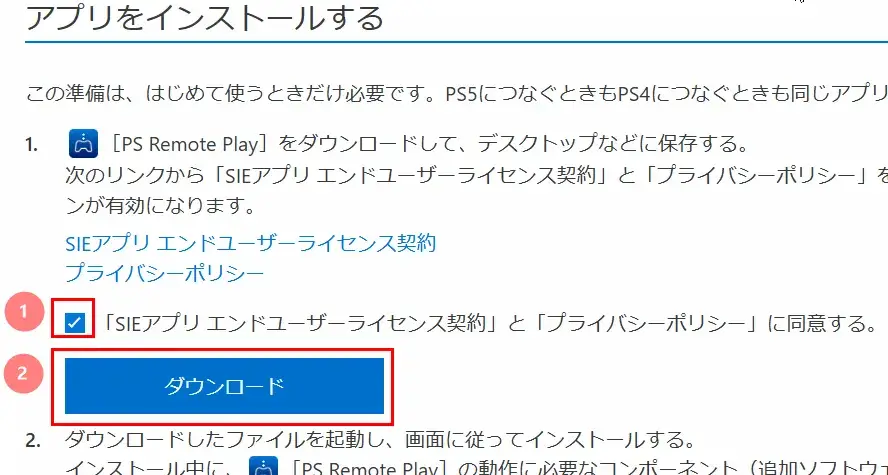
- PS5のリモートプレイ設定などは、公式サイトに詳しく書いてありますのでそれに従って下さい。
- 当たり前ですが同一ネットワーク内である必要があります。
reWASDをインストール
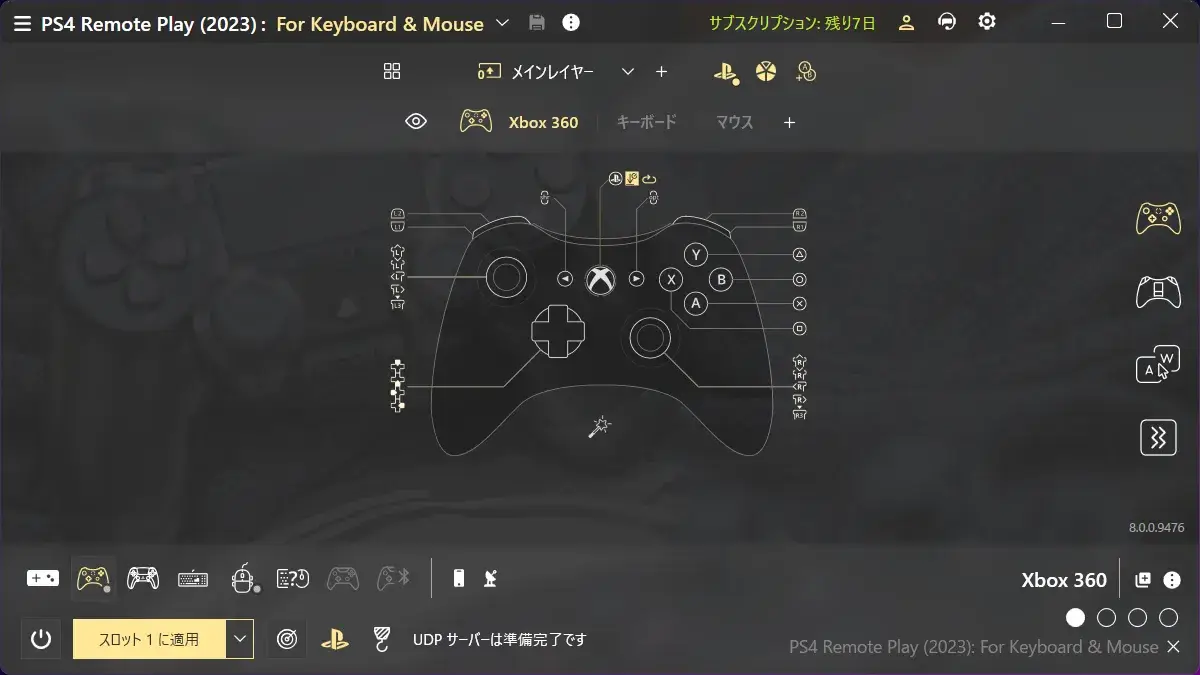
PS Remote Playソフトの問題点は、デュアルセンスコントローラしか入力に対応していないことです。- これを解決するため、
reWASDを導入します。- DualSense(PS5)やDualShock4(PS4)といったコントローラーをXboxコントローラーとして利用するための仮想化ツールはたくさんありますが、逆(Xbox→DualSenxe)はこのソフトしかありません。
reWASDはシェアウェア(有料)のコントローラーエミュレーションツールですが、7日間の体験期間は無料で使用できます。(カードの登録なども無し)- 7日もあれば使い切れないほどのゼニーが溜まるはずです。
その後もメアドを変え…
- 7日もあれば使い切れないほどのゼニーが溜まるはずです。
- 公式サイトから
Try for Freeを選択してreWASDをダウンロード - 登録が求められるので、Eメールとパスワードを入力して登録する
- 確認メールが届くので開いてEメールを確認しておく
- ダウンロードした
reWASDをインストールする- 必ずPCを再起動してください。
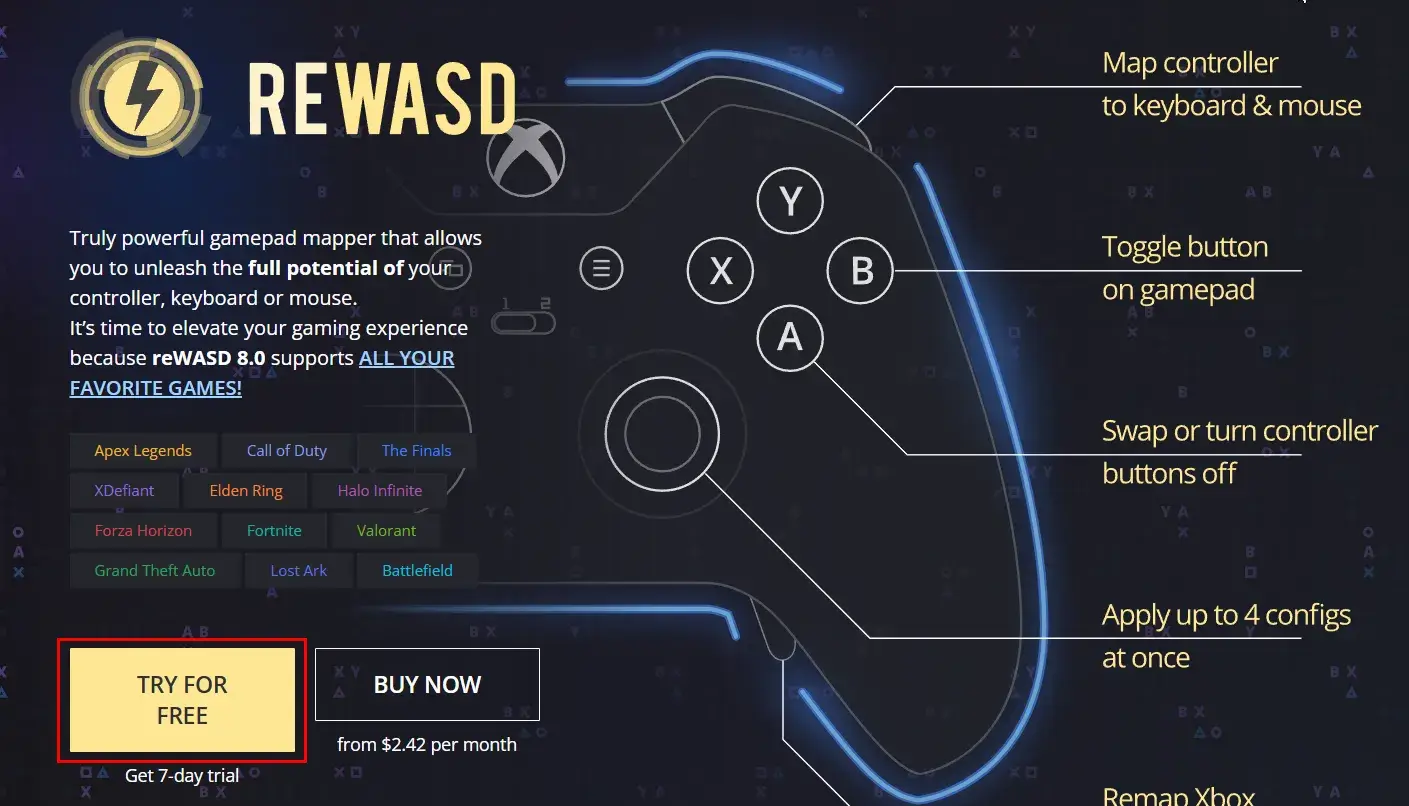
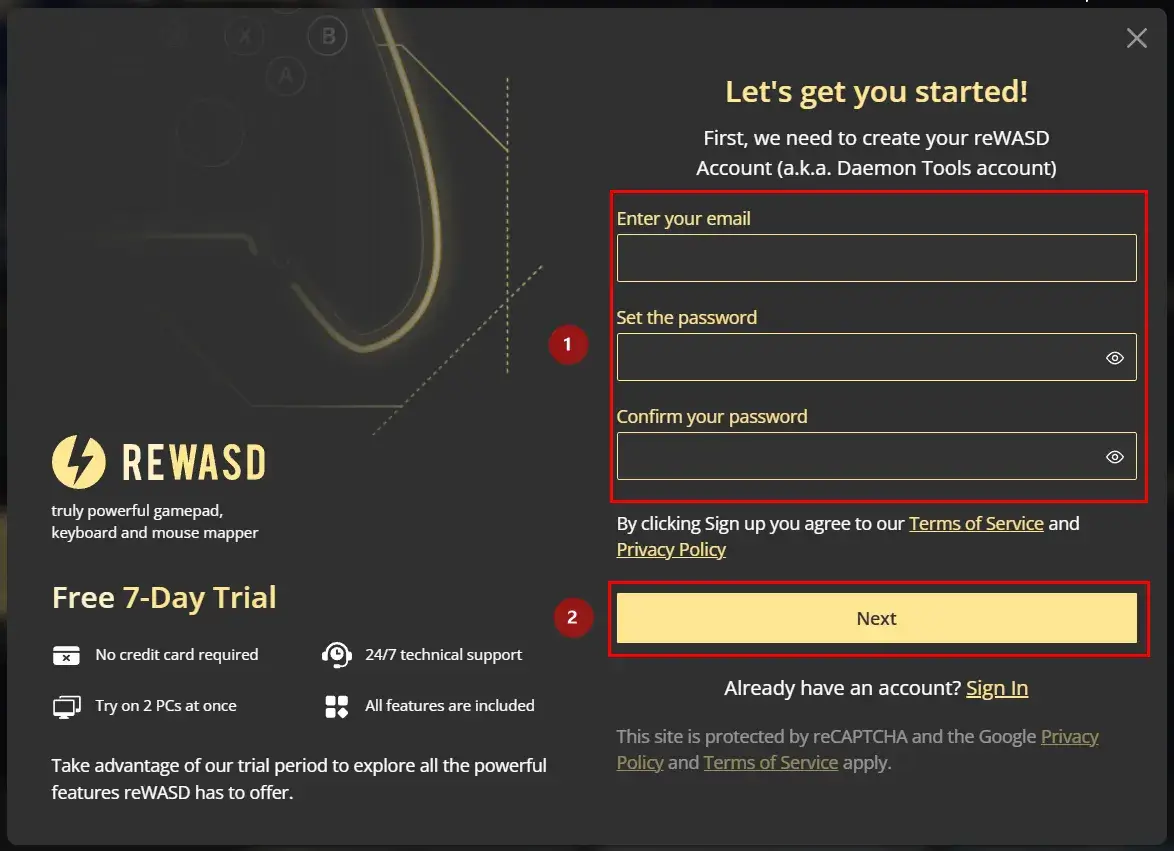
reWASDを起動- 起動後、ログインして下さい。7日の試用スタートです。
KSMHをダウンロード
- 開発日誌@びゅわ置き場さんのKSMHのページから本体をダウンロードします。
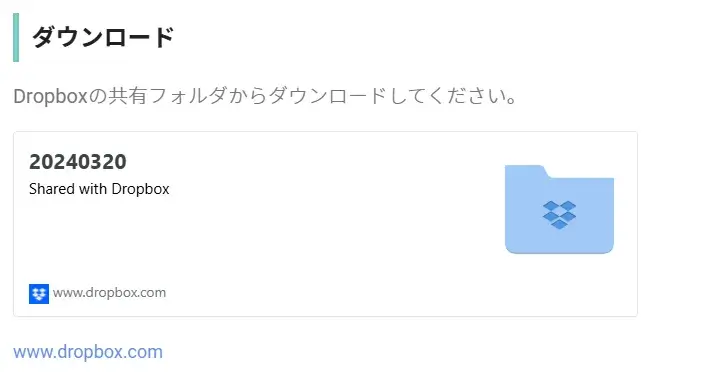
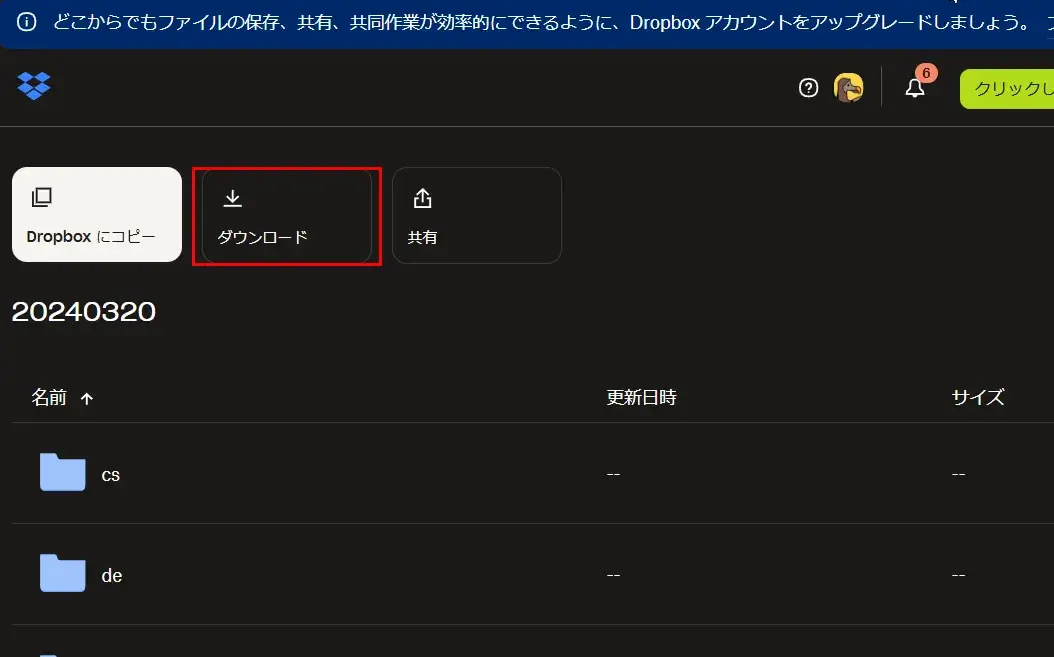
- ダウンロードしたファイルを解凍したら、
KSMH.exeを起動します。 - 下記コードをエディターに挿入して下さい。
using Button = KSMH.Xbox360Button;
var log = ksmh.GetLogger();
var pad = ksmh.GetXbox360Pad();
bool running = true;
int elapsedTime = 0; // 経過時間をカウントする変数を初期化
// RTを押し続ける
pad.Hold(Button.RL);
while (running)
{
// Aボタンを押してすぐに離す(0.7秒間隔)
pad.Push(Button.A);
ksmh.Wait(700); // Aボタンを離してから0.7秒待機
elapsedTime += 700; // 経過時間を加算
// 1000分)が経過したら終了
if (elapsedTime >= 60000000)
{
running = false;
}
}
// RTを離す(ループ終了後)
pad.ReleaseHold(Button.RL);
log.Info("スクリプトが終了しました。");
時間は自由に弄くって下さい。単位はミリ秒です。下記をよければ使って下さい。
- RTを押し続ける操作になっているのは、ゴジータ(超サイヤ人4)でビックバンかめはめ波を連発させるため。
- ラッシュ連打(格闘連打)よりも早いからというだけです。
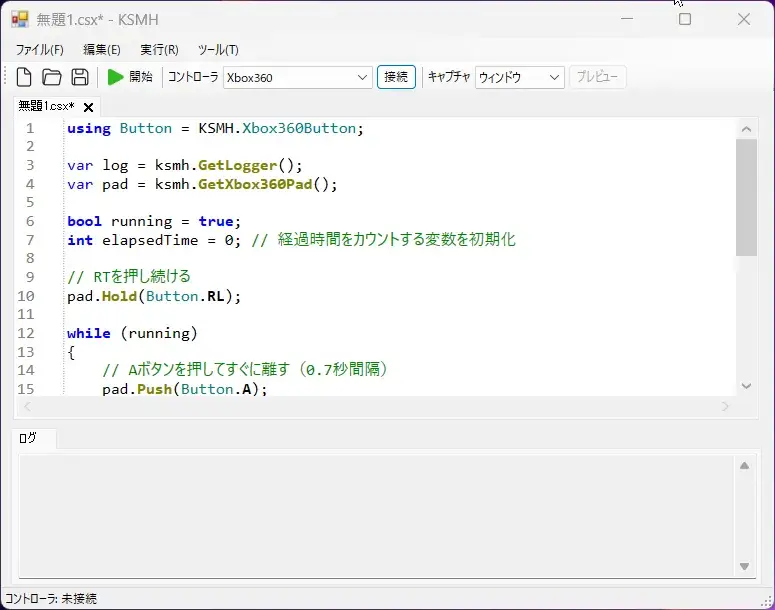
- コードを入れたら、上部の
コントローラからXbox 360を選び、接続を押します。
PS Remote Playで全自動化ループを準備する
- 画像の状態まで準備しておき、バトル開始する。
- 一度そのままミスター・サタンを倒す
- リザルトでリトライにカーソルを合わせたままにしておく。


reWASDでDS4入力へ変換する
reWASDに戻り、下部のコントローラアイコンからXbox 360のコントローラを選択します。- 左のメニューから
PS4 Remote Play (2023)を選択します。 - コントローラの詳細画面が開くので、左下の
スロット1に適用を選択します。- 警告が出たら、「それでも適用」みたいなのを選んでおきます。
- これで
KSMHで仮想化したXbox360コントローラの入力が、reWASD経由でDS4入力になり、PS Remote Playにバイパスされます。
KSMHでループを開始する
- 開始ボタンを押すと入力操作が開始されます。
- ゴジータはオートで気を溜め、ビックバンかめはめ波をミスター・サタンに撃ち続けます。
- 自動でリトライ選択し、この動作を繰り返します。
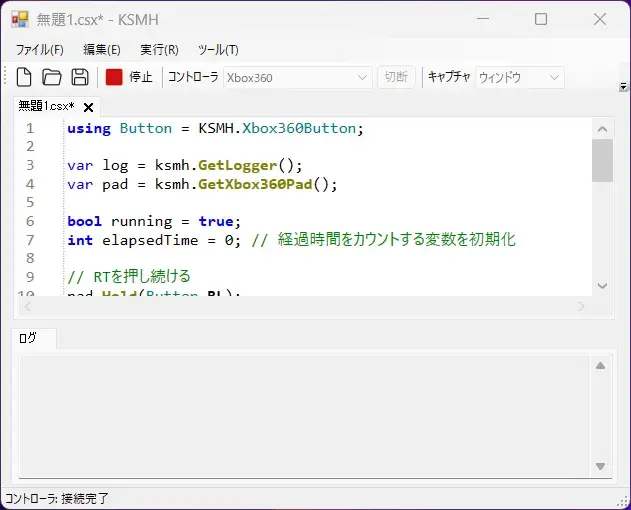
実際にやってみた動画
連射コントローラがあればそれがいいのだけど、お金をかけずにやりたかった。
あとはスマホ使えなくなるのでスマホのリモートプレイでオート化する方法は採用しませんでした。
どっちでもうまくいくと思います。

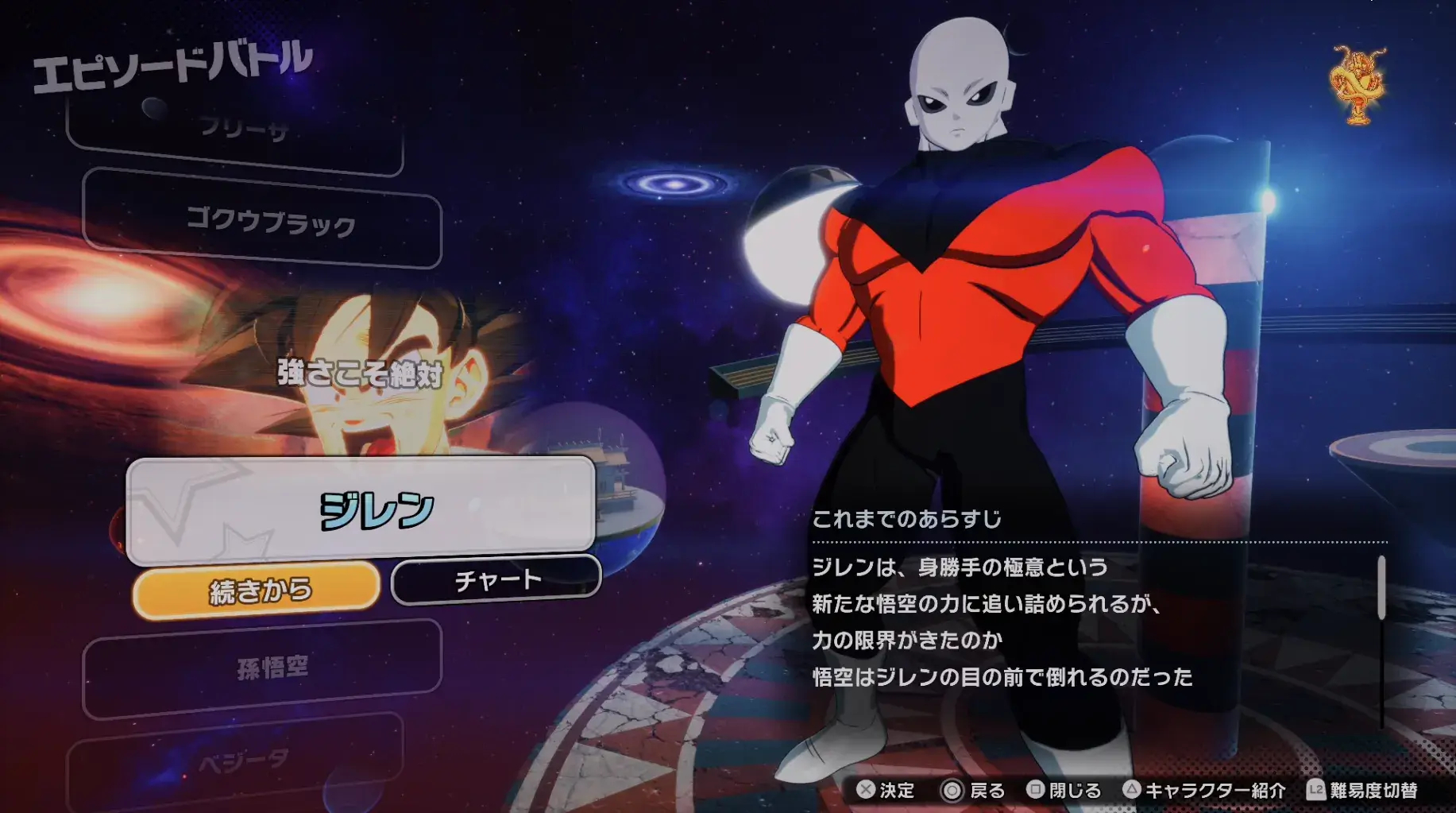

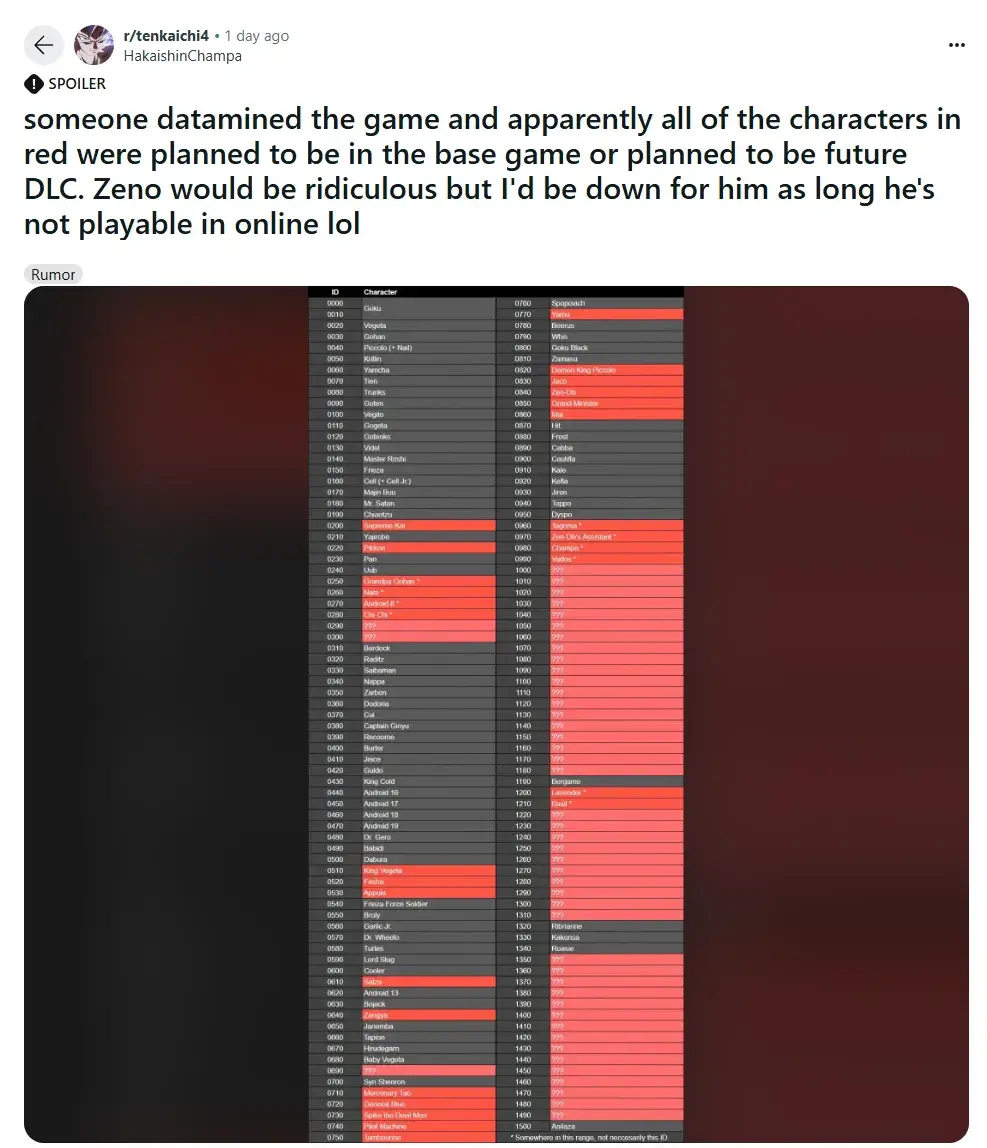
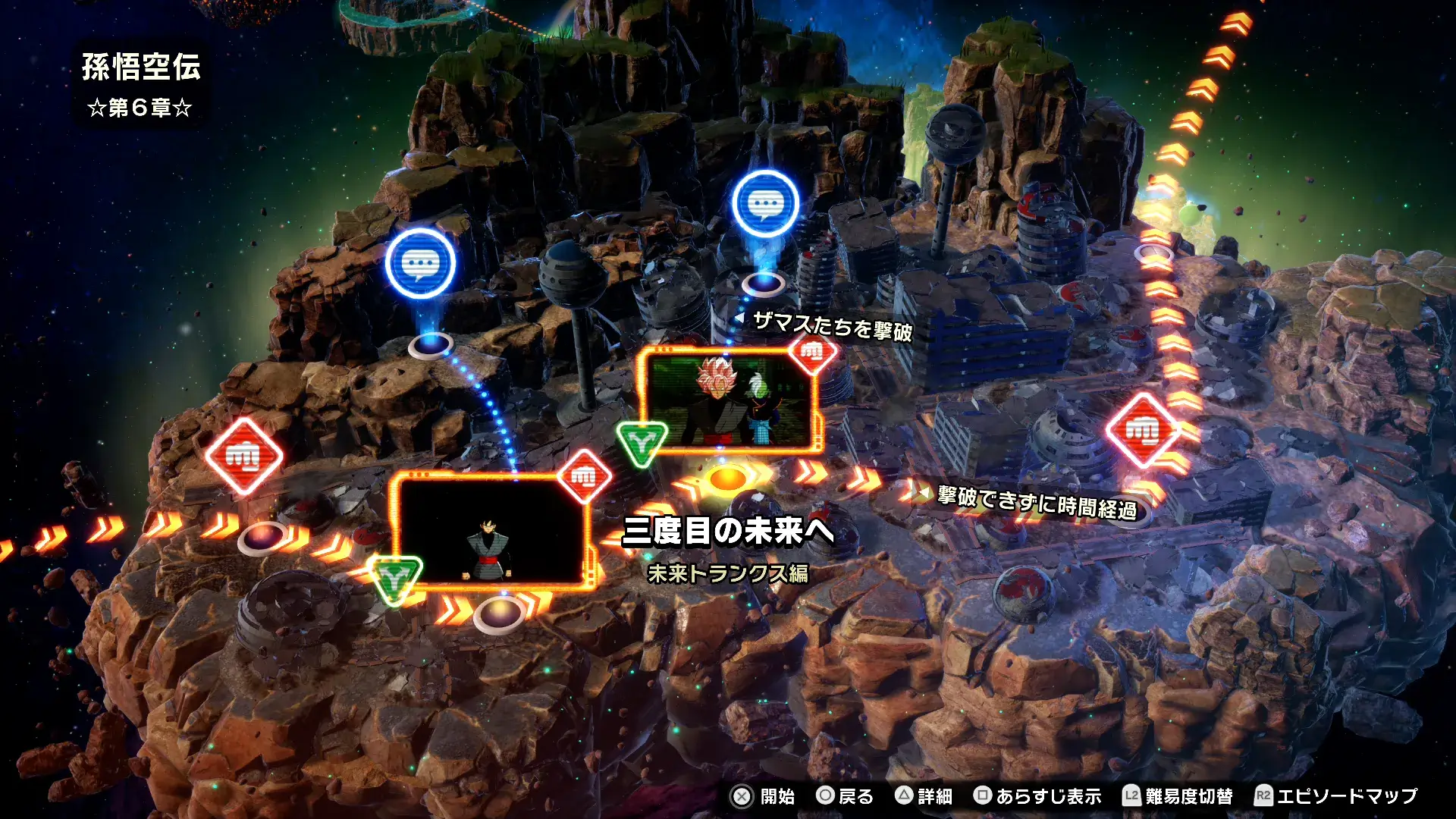


コメント